Si activem el mode edició, cada secció del tauler de curs permet canviar el nom, destacar-la, mostrar o ocultar-la als estudiants i també eliminar-la. També podem afegir seccions noves o canviar-les d’ordre.
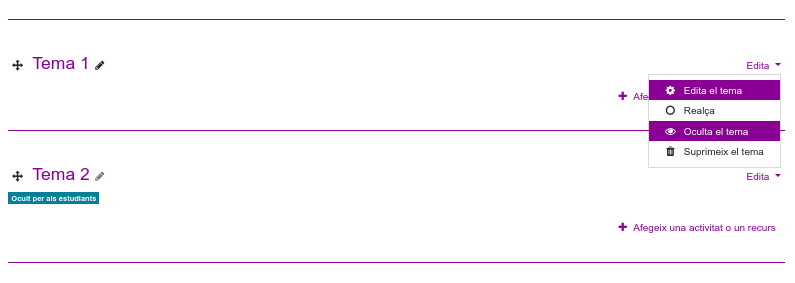
Dins de cada secció podem incloure múltiples recursos i activitats. Per exemple, podem incorporar una imatge per diferenciar i donar identitat a cada tema, projecte o qualsevol altre forma de dividir el nostre curs que se’ns acudeixi.
Quan incorporem una nova activitat o recurs a una secció s’obre una finestra on podem triar entre múltiples opcions. Per entendre què fa cada una disposem d’una icona d’informació que ens proporciona una explicació introductòria.
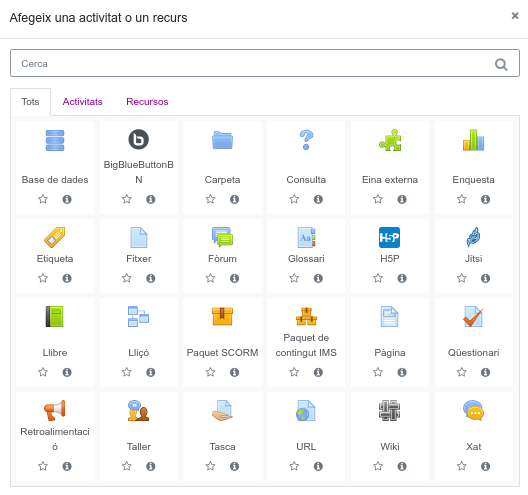
Alguns d’aquests elements permeten afegir continguts, per exemple Fitxer, Lliçó, Pàgina o Llibre. D’altres constitueixen canals de comunicació entre els participants, per exemple: Fòrum, Xat, BigBlueButton o Jitsi. I d’altres s’orienten a facilitar accions concretes, per exemple Tasca, Wiki, Qüestionari, Retroalimentació o Enquesta.
ALERTA: en el moment d’escriure aquest tutorial les opcions de vídeo conferència (BigBlueButton i Jitsi) no es troben encara plenament operatives així que si cal usar aquest servei, de moment recomanem seguir usant les sales 8×8 i Google Meet del curs passat. Comuniqueu-vos abans amb els coordinadors per conèixer quines podeu usar. Podeu facilitar els links a través del fòrum del curs Moodle.
Diferències entre els recursos de contingut:
Fitxer: qualsevol arxiu en qualsevol format que pugem a Moodle destinat a que l’estudiant se’l pugui baixar.
Pàgina: document de text editable i visualitzable directament dins de l’entorn Moodle. Permet un formatat senzill i també incorporar imatge, vídeo, links…
Llibre: Permet crear més d’una Pàgina i navegar entre elles. És adient per documents extensos i dividits en apartats.
Lliçó: Està concebut per proporcionar contingut i alhora per formular preguntes que l’estudiant ha de respondre segons allò que ha llegit.
Quan afegim un recurs o activitat sempre li haurem d’assignar un nom i podem configurar alguns paràmetres per personalitzar-lo i ajustar-los a les nostres necessitats.
En l’exemple següent estem incorporant un xat. A més del nom i de la descripció podem definir les dates en que estarà obert i podríem ajustar altres paràmetres, com per exemple restringir l’accés a un grup d’estudiants concret.

Un cop afegim un recurs o activitat, apareixerà una icona que el representa i els participants podran clicar-la per accedir-hi. Seguint amb l’exemple anterior, a la imatge següent es pot veure com hem afegit un xat a la secció General del nostre curs.

Un pensament quant a “5.1. Com col·locar recursos i activitats en les seccions”
Els comentaris estan tancats.